|
|
Porta con
te la matita per
tenere il segno.

|
1) apri una
tela trasparente 700 x 450
colore di
primo piano #c59ddc
colore di
sfondo #925ccc
2) prepara un
gradiente di primo piano - lineare e riempi
la tela

3) apri il
paesaggio copia incolla come nuovo livello
Immagine
ridimensiona 120% tutti i livelli non
spuntato
e spostalo un
pochino sulla sinistra
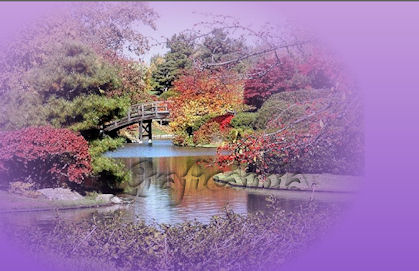
4) Regola
messa a fuoco - metti a fuoco
5) apri la
donna - copia incolla come nuovo livello
immagine
rifletti, e posizionala a destra cosi:
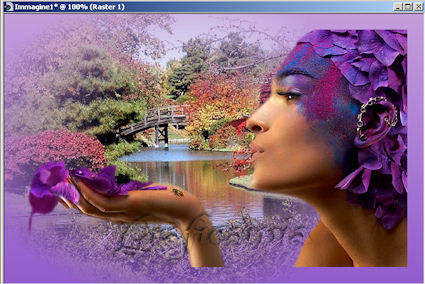
6) Regola
messa a fuoco - metti a fuoco
7) Livelli
unisci - unisci visibile
8) Selezioni
- seleziona tutto - selezione modifica
contrai 25 px
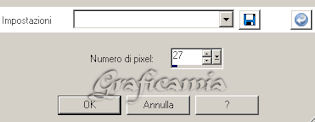
9) Selezioni
inverti - livello nuovo livello di raster
riempi la
selezione con il gradiente cosi settato:
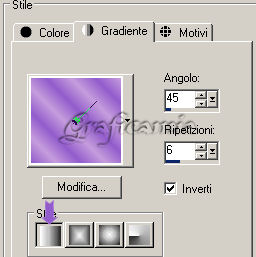
10) Selezioni
inverti - Effetti - effetti 3D - sfalza
ombra
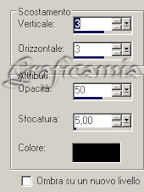
Ripeti lo
sfalza ombra con verticale e orizzontale -3
11) Selezioni
- seleziona tutto - selezione modifica
contrai 6 px
Selezioni-
inverti - Effetti - effetti 3D - smusso a
incasso:
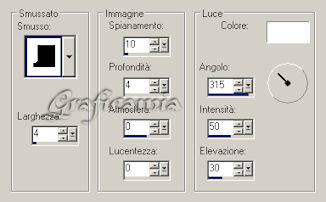
12) Selezioni
- deseleziona
13) Aggiungi
la firma
14) Chiudi il
livello della cornice - Modifica -copia
unione
15) apri
Animation - modifica incolla come nuova
animazione
16) Modifica
duplica fino ad avere 14 fotogrammi
clicca sul
primo fotogramma per selezionarlo - modifica
seleziona tutto
17) apri
petali - modifica seleziona tutto -
modifica copia
Ritorna alla
tua immagine modifica incolla nel fotogramma
selezionato e posizionalo cosi:

18) Vai in
Psp posizionati sul livello della cornice -
modifica copia
19) ritorna
in Animation - modifica incolla come nuova
animazione - Modifica duplica fino ad avere
14 fotogrammi
Clicca sul
primo fotogramma per selezionarlo - modifica
- seleziona tutto - modifica copia
ritorna alla
tua immagine - modifica incolla nel
fotogramma selezionato
20)
Animazione proprietà del fotogramma e metti
a 25

21) salva in
formato gif

Questa invece
è un'idea di Chicca con materiale fornito da
lei
Il tuo lavoro
è finito spero ti sia piaciuto

I miei
tutorial sono registrati su T.R.R.

Copyright
© 2009 Webmaster Graficamia
|